Wenn Sie mehrere Aliase oder geparkte Domains in einem cPanel-Konto verwenden, möchten Sie möglicherweise die primäre Domain ändern, die für das cPanel-Konto verwendet wird, das sie enthält. Der Wunsch, die primäre Domain in cPanel zu ändern, ist aus mehreren Gründen wünschenswert, wie zum Beispiel:
- Die verwendete Website wechselt von einer Top-Level-Domain (TLD) zu einer anderen (d. h. von .net zu .com).
- Der Name oder die Website Ihres Unternehmens ändert sich.
- Sie verwenden keine Domain mehr.
- Sie haben die Domain von einem Konto entfernt.
- Der falsche Site-Name wurde als primäre Domain festgelegt.
Was auch immer der Grund für die Änderung der primären Domain ist, die Änderung ist im Root-Login Ihres cPanel-Servers, Web Host Manager (WHM), relativ einfach. Es werden jedoch einige potenziell bedeutende Änderungen am Konto vorgenommen, die zusätzliche Änderungen für die Website-Funktionalität erforderlich machen könnten. Daher ist es am besten, diese Änderungen zu verstehen, bevor Sie die Hauptdomäne in cPanel/WHM ändern.
Bevor Sie Ihre Hauptdomäne in cPanel/WHM ändern
Während die meisten Änderungen innerhalb des cPanel-Kontos für den Benutzer vorgenommen werden, ist dies bei dieser Änderung nicht der Fall. Das Ändern der primären Domäne erfolgt über WHM, was Zugriff auf Root-Ebene erfordert. Hier sind einige Überlegungen, bevor Sie Ihre primäre Domain in cPanel/WHM ändern.
Sicherungen
Bevor Sie wesentliche Änderungen an Ihrem Server vornehmen, sollten Sie die Möglichkeit haben, Änderungen im Falle von Fehlern rückgängig zu machen. Das Erstellen eines vollständigen Website-Backups über cPanel für das Konto, das Sie ändern möchten, stellt sicher, dass Sie im Fehlerfall über verfügbare Backups für die Wiederherstellung verfügen. Wenn Sie alternative Methoden zum Sichern Ihrer Konten verwenden, vergewissern Sie sich, dass Sie über verfügbare Sicherungen verfügen, bevor Sie diese Änderung vornehmen.
DNS
Durch die Änderung werden mehrere Domänenfaktoren geändert, einschließlich (falls Sie dies wünschen) des cPanel-Benutzernamens (was normalerweise nicht empfohlen wird), des FTP-Benutzernamens und von MySQL us. Darüber hinaus werden durch diese Änderung alle benutzerdefinierten DNS-Einträge gelöscht, wenn Sie ein benutzerdefiniertes Nameserver-Setup innerhalb von WHM verwenden und Ihr DNS hosten. Wenn ja, gehen Sie in den DNS-Editor und machen Sie einen Screenshot Ihres DNS für die Domain oder kopieren Sie die Einträge in ein Textdokument, bevor Sie diese Änderung vornehmen.
Ein zusätzlicher Effekt besteht darin, dass sich alle E-Mail-Konten ändern, um die neue Domäne widerzuspiegeln. Ändern Sie beispielsweise die primäre Domain von IhreDomain.com zu neuedomain.com ändert das E-Mail-Konto von [email protected] an [email protected] . Möglicherweise müssen Sie die E-Mail-Adresse und den Benutzernamen (sowohl für eingehende als auch ausgehende Server in Ihrem E-Mail-Client) auf allen Geräten aktualisieren, auf denen das E-Mail-Konto eingerichtet ist.
Aliase
Wenn Sie bereits eine Alias- oder Addon-Domain hinzugefügt haben, müssen Sie diese zuerst entfernen. Sie können den Inhalt und die Seitendaten der Addon-Site bis nach dieser Änderung an anderer Stelle auf dem Server speichern. Sie sollten auch alle Subdomains entfernen.
SSL-Zertifikate
Wenn Sie ein SSL-Zertifikat auf das Konto angewendet haben, widerrufen Sie es mit dieser Änderung, und ein neues SSL ist erforderlich. AutoSSL-Benutzer können es erneut ausführen, um sicherzustellen, dass auf allen Websites SSL installiert ist. Wenn Sie ein SSL erworben haben, müssen Sie ein neues für den Ersatzdomänennamen bestellen. WordPress-Benutzer müssen auch die Website-URL ändern.
Hostname
Oft wird das Ändern der primären Domain mit dem Hostnamen des Servers verwechselt, aber dies sind separate Änderungen. Dies ändert jedoch nicht den Hostnamen und nicht den Namen des Servers in Ihrem Liquid Web-Konto. Durch das Ändern der primären Domain werden nur Daten geändert, die sich auf das cPanel-Konto und den zugehörigen Benutzer beziehen.
So ändern Sie die primäre Domain in cPanel/WHM
Um die primäre Domain zu ändern, müssen Sie dies in WHM tun.
- Sie können auf WHM zugreifen, indem Sie die Server-IP gefolgt von Port 2087 verwenden, oder wenn DNS für den Hostnamen eingerichtet ist, können Sie auf WHM zugreifen, indem Sie den Hostnamen/whm verwenden. Eine andere Methode besteht darin, einen Domänennamen auf dem Server gefolgt von /whm:Examples:
- zu verwenden
- 192.168.1.1:2087 (Ersetzen Sie die IP durch die IP Ihres Servers)
- https://hostname.com/whm
- https://domainname.com/whm
- So ändern Sie die primäre Domain-Anmeldung in WHM mit dem Root-Benutzer und dem Root-Passwort:
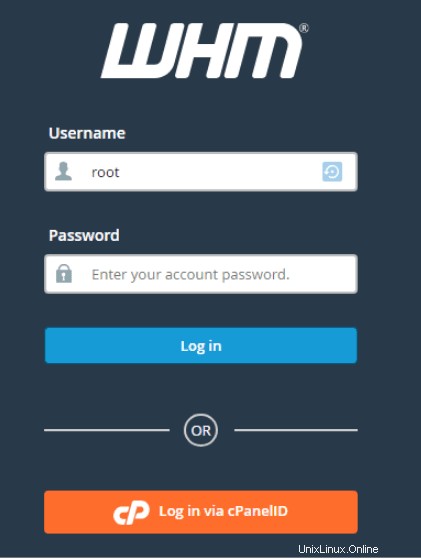
- Nachdem Sie sich angemeldet haben, befindet sich oben rechts in Ihrem Fenster eine Suchleiste (möglicherweise müssen Sie dieses Menü erweitern). Greifen Sie auf Konten auflisten zu über die Suchleiste und klicken Sie auf den angezeigten Link.
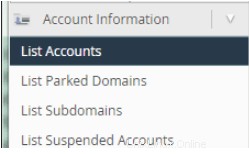
- Suchen Sie den Benutzer, den Sie ändern möchten, indem Sie den Namen des Kontos in die neu geöffnete Suchleiste eingeben. Klicken Sie dann auf das + Symbol neben dem Benutzer:

- Klicken Sie abschließend auf Konto ändern Taste:
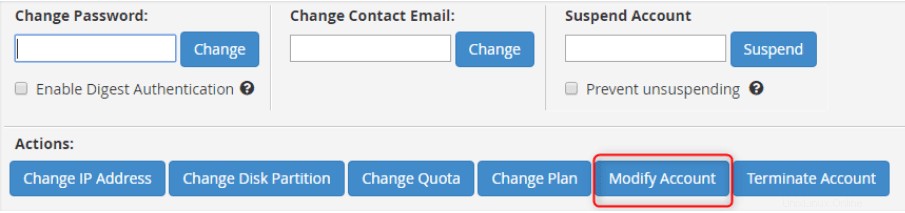
- Ändern Sie die primäre Domain zu der Domain, die Sie an ihrer Stelle haben möchten:
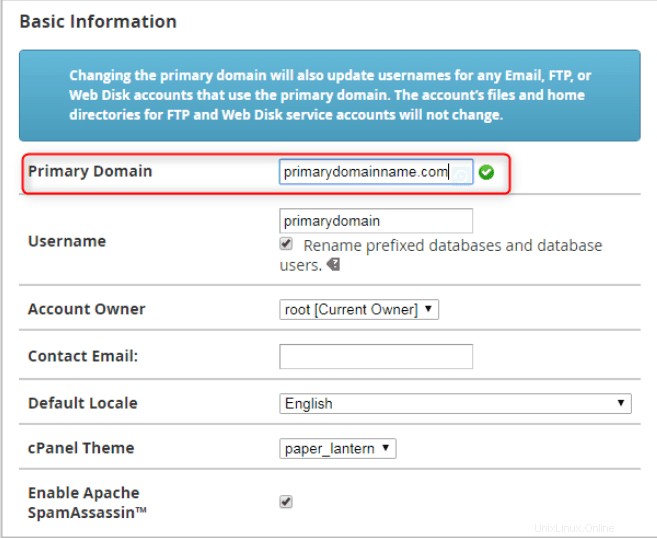
- Entscheiden Sie, ob Sie Optionen anpassen möchten. Sie können sich entscheiden, die mit der Domäne verknüpften Datenbanken zu ändern, um neue Präfixe aufzunehmen, z. B. durch Ändern des Benutzernamens .

Sie haben die primäre Domain für dieses Konto erfolgreich geändert.
Hinweis:Wenn Sie mit diesen Änderungen nicht vertraut sind, wird dringend empfohlen, den cPanel-Benutzernamen nicht zu ändern. Möglicherweise erhalten Sie Datenbankfehler, da der Benutzername an den Datenbanknamen gebunden ist. Das Ändern des Benutzernamens erfordert eine weitere Site-Codierung und -Konfiguration durch Ihren Entwickler. Ihre WordPress- oder CMS-Konfigurationsdatei muss aktualisiert werden, wenn der Benutzername geändert wird, wodurch neue Datenbanknamen erstellt werden.